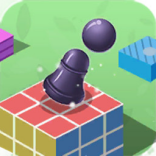在处理excel表格时,经常会遇到重复内容的情况,及时删除重复项能提高数据的准确性和处理效率。以下为您介绍几种常见的删除重复内容的方法。
利用“删除重复项”功能
这是最常用的方法。打开excel表格,选中要检查重复项的数据区域。然后在“数据”选项卡中,找到“删除重复项”按钮。系统会弹出一个对话框,列出数据区域中的所有列。您可以根据需要勾选要检查重复的列,一般全选即可。点击“确定”后,excel会自动删除重复的行,仅保留唯一值。
高级筛选法
先确保数据区域有表头。在数据区域外的空白单元格输入一个与数据中任意内容都不重复的值,比如“筛选标记”。然后在“数据”选项卡中点击“高级筛选”。在弹出的对话框中,“列表区域”选择原始数据区域,“条件区域”选中刚才输入筛选标记的单元格(此时条件区域只需这一个单元格)。勾选“将筛选结果复制到其他位置”,“复制到”选择要存放筛选结果的空白区域。点击“确定”后,得到的结果就是不重复的数据。接着将原始数据删除,把筛选出的不重复数据复制回原数据区域即可。
使用函数辅助删除

可以利用countif函数来标记重复项。在一个空白列输入公式,如“=countif($a:$a,a1)>1”(假设数据在a列),向下拖动填充柄,若某单元格返回值大于1,则表示该行为重复项。然后筛选出返回值大于1的行,将这些重复行删除。
借助vba宏
对于熟悉vba编程的用户,可通过编写宏来删除重复项。按下“alt+f11”打开vba编辑器,插入一个新模块。在模块中输入代码:
```vba
sub removeduplicates()
dim rng as range
dim cell as range
dim dict as object
set dict = createobject("scripting.dictionary")
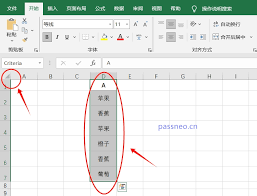
set rng = range("a1:c10") '修改为实际数据区域
for each cell in rng
if dict.exists(cell.value) then
cell.entirerow.delete
else
dict.add cell.value, 1
end if
next cell
set dict = nothing
end sub
```
运行该宏即可删除指定区域的重复内容。
通过以上方法,您能轻松应对excel表格中的重复内容,让数据更加简洁明了。